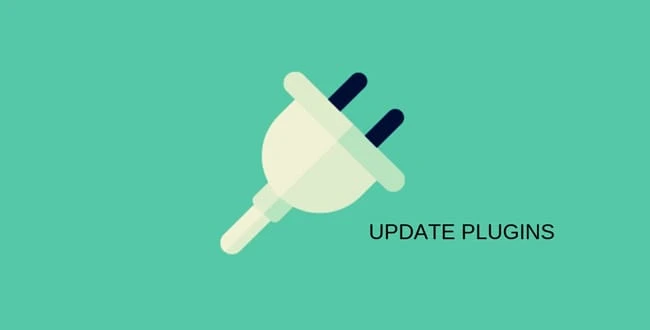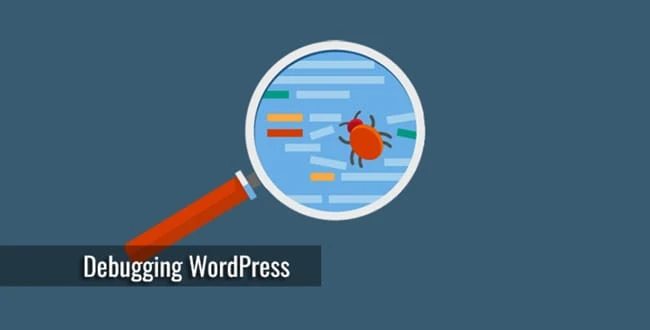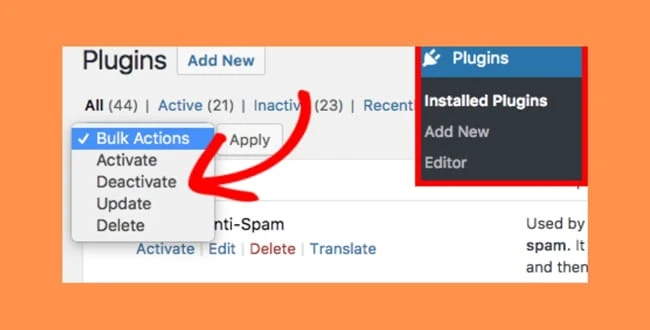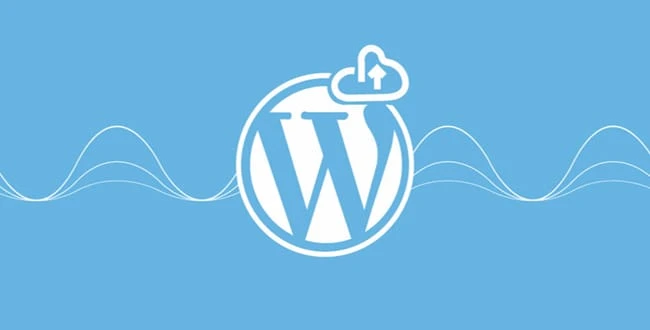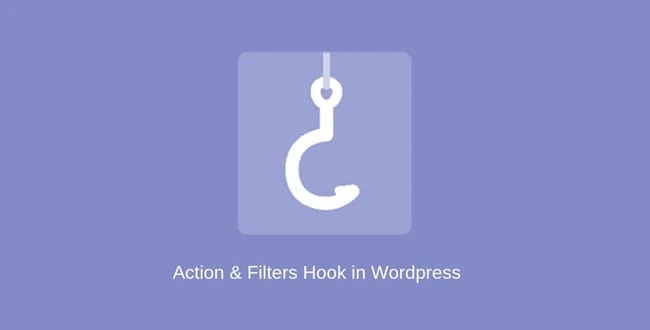15 asiaa, jotka jokaisen WordPress-laajennuksen kehittäjän tulisi tietää!
WordPress on erinomainen työkalu erilaisten portaalien luomiseen, bloggaamiseen tai tavalliseen verkkosivustoon. Se on paljon enemmän kuin pelkkä sisällönhallintajärjestelmä, koska monet WordPress Plugin -kehittäjät vievät sen aivan uudelle tasolle.
Jotta WordPressistä tulisi enemmän kuin pelkkä sisällönhallintajärjestelmä, käytetään yleisesti teemoja ja/tai laajennuksia. Lisäosat ovat tärkeä osa sitä, miksi WordPressillä on miljoonia blogeja ja sivustoja ympäri maailmaa.
Jokaisella koodia käsittelevällä WordPress-kehittäjällä on oltava useita toimivia laajennuksia, jotka auttavat häntä hänen työnkulussaan. Periaatteessa kaikki WordPress-laajennukset ovat ihmisten suunnittelemia ja kehittämiä, joiden on ratkaistava tietty ongelma. Joten sinun on varmistettava, että laajennusten asennuksessa ei pitäisi olla ongelmia.
Työskentely WordPress-koodin kanssa tarkoittaa, että sinulla on omat työkalut. Joten jos olet WordPressin laajennuskehittäjä, sinun ei pitäisi koskaan unohtaa muutamia asioita.
Tässä on 15 asiaa, jotka sinun tulee tietää WordPress-laajennusten kehittäjänä.
Harkitse laajennusten luontielementtejä
Sinun tulee olla hyvin valikoiva valitessasi sivustollesi asennettavia laajennuksia. Jokainen asentamasi laajennus voi jättää jäljen, jota on vaikea poistaa, varsinkin jos se on huonosti koodattu. Laajennuksia asennettaessa sinun tulee muistaa muutama avaintekijä, kuten:
- Latausten määrä
- Keskiarvoluokitus
- Arvostelut
- Kehittäjä
- Todisteita aktiivisesta tuesta
Tosiasia on, että et vain asenna laajennusta, vaan asennat joitain toimintoja, joita haluat käyttää tulevaisuudessa. Jos laajennus toimii nyt, varmista, että se toimii jatkossa täydellisesti.
Etuliitetoiminnot ainutlaatuisella tunnisteella
Monet kehittäjät eivät käytä etuliitteitä toimintoihinsa ja tästä syystä he sekoittuvat helposti sinun koodisi ja muiden kirjoittaman koodin välillä. Lisäksi jokaisella funktiolla on oltava yksilöllinen tunniste. On hyvä tapa liittää koodin eteen tunniste, jotta voit nopeasti tunnistaa jokaisen toiminnon. Sinun tarvitsee vain lisätä toiminto yksilöivällä nimellä.
Päivitä laajennuksesi
On syytä muistaa, että laajennusten päivittäminen on välttämätöntä sivustosi turvallisuuden ja toimivuuden kannalta. Vanhentuneet laajennukset ovat tärkeitä tietoturva-aukkoja etsiville. Et vain päivitä laajennuksiasi säännöllisesti, vaan sinun on myös tarkistettava säännöllisesti, että ne on päivitetty äskettäin. Sinun tulisi harkita vanhentuneiden laajennusten poistamista, jos niitä ei ole päivitetty pitkään aikaan. Ihannetapauksessa sinun pitäisi päivittää laajennuksiasi säännöllisesti.
Luo omat globaalit polut tehdäksesi siitä kätevän
PHP-koodin kirjoittaminen, mukaan lukien kuvat, CSS ja ehkä vähän javascriptiä, saavat laajennuksen toimimaan. Mutta kuinka koodaat laajennuksen, jotta se voi aina löytää nämä tiedostot? Siksi paras tapa on luoda omat globaalit polut, joita voidaan käyttää missä tahansa laajennuskoodissasi. On suositeltavaa luoda aina neljä globaalia muuttujaa laajennuksille, kuten:
- Hakemiston polku
- Plugin nimi
- Polku laajennushakemistoon
- Plugin osoite
Nämä maailmanlaajuiset polut mahdollistavat koodin kirjoittamisen laajennukseen missä tahansa. Luo siis globaali polku lisäämällä laajennuksia WordPress-sivullesi.
Älä kehitä ilman virheenkorjausta
Ensimmäinen asia, joka sinun on otettava WordPress-laajennusten kehittämiseen, on mahdollistaa virheenkorjaus. Virheenkorjauksen käyttöönotto sisältää myös WordPress-muistiinpanot. Se on tärkeää, koska siitä tiedät, jos käytät vanhentuneita ominaisuuksia uudelleen. Vanhentuneet ominaisuudet voidaan poistaa tulevista WordPress-versioista, ja lähes jokainen WordPress-julkaisu sisältää ominaisuuksia, joiden on tarkoitus kuolla myöhään. Jos näet, että käytät vanhentuneita toimintoja, on parasta etsiä sille korvaava ja käyttää sitä sen sijaan.
Päivitä deaktivointilaajennukset tai poista ne
On suositeltavaa, että vaikka laajennus ei olisi aktiivinen sivustollasi, sinun on varmistettava, että sitä päivitetään edelleen. Ei-aktiivinen laajennus elää edelleen sivustollasi siinä mielessä, että sitä voidaan käyttää turvallisuuden heikkoutena. Rehellisesti sanottuna, jos laajennus ei ole aktiivinen sivustollasi etkä aio käyttää sitä tulevaisuudessa, poista se. Tämä on asia, jonka haluat, että sivustostasi tulee käyttämättömien laajennusten hautausmaa.
Poista taustalaajennukset käytöstä, kun ne eivät ole käytössä
Useimmat laajennukset kuormittavat sivustosi resursseja, vaikka tämä kuormitus olisi mitätön. Siksi on suositeltavaa aktivoida laajennukset vain silloin, kun niitä tarvitaan. WordPress-tietokannan vedoslaajennus on hieno pieni laajennus, joka helpottaa WordPress-tietokannan palauttamista tai sen osan oletustilaansa. WordPress-tietokannan nollauslaajennuksen pitäisi kuitenkin olla aktiivinen vain, kun käynnistät nollauksen. se voidaan kytkeä pois päältä milloin tahansa. Lyhyesti sanottuna sivustosi tulee käyttää kaikkia sivustosi aktiivisia laajennuksia. Jos ei, poista se käytöstä.
Asenna kevyet ja täydellisesti koodatut laajennukset
Laajennus on vain lisäkoodi, joka on otettu käyttöön sivustossasi. Jossain määrin voit lisätä saman koodin functions.php-tiedostoosi ja saavuttaa saman vaikutuksen. Siten sivustollesi asennettujen ja aktivoitujen laajennusten määrä ei ole suurin ongelma. Suurin ongelma on, kuinka hyvin liitännäiset ovat koodattuja ja vaativia.
Olisi paljon parempi, jos sivustollesi olisi asennettu kevyet ja täydellisesti koodatut laajennukset kuin yksi paisunut, resursseja vaativa ja haavoittuva laajennus. Itse asiassa sinun pitäisi huolehtia enemmän siitä, mitä laajennuksia asennat, ei siitä, kuinka monta.
Tietoinen laajennusten laadusta
Laajennusten määrän asentaminen sivustollesi voi olla ongelma, ja sitä kutsutaan konflikteiksi. Mitä enemmän laajennuksia sivustollasi on, sitä enemmän ristiriitoja löydät yhden ja toisen kanssa. Käsitellessään laajennusristiriitoja kehittäjät kohtaavat jatkuvasti ongelman, koska kaikissa WordPress-asennuksissa on lähes ääretön määrä asennusyhdistelmiä.
Useimmat WordPress-blogit ovat täysin ainutlaatuisia asennettujen laajennusten yhdistelmän suhteen. Joten vaikka sinun pitäisi olla tietoinen käyttämiesi laajennusten laadusta, sinun tulee myös seurata niiden määrää työn yksinkertaistamiseksi.
Lisäosien turvallisuus ja vivahteet
Sivustosi suojauksen tulee aina olla korkea. Muista, että pieni joukko hakkereita voi hakkeroida sivustosi. Voit parantaa WordPressin turvallisuutta monilla eri vaiheilla. Jos kuitenkin haluat säästää aikaa, voit tässä tapauksessa käyttää yksinkertaisia suojauslaajennuksia. Nämä laajennukset ovat saatavilla ilmaisina ja maksullisina versioina. Ja myös, nämä pystyvät tarkistamaan sivuston haittaohjelmien esiintymisen varalta sekä torjumaan karkeita hyökkäyksiä, ja tietysti näet kaiken tämän.
Automatisoi varmuuskopiosi
Varmuuskopiot ovat varavaihtoehto, jos jokin meni pieleen. Varmuuskopioiden avulla voit helposti ja nopeasti palauttaa sivustosi alkuperäiseen tilaan. Varmuuskopioiden hallinta on kätevintä laajennuksen kautta. Jos etsit automatisoidumpaa ratkaisua, voit tässä tapauksessa käyttää VaultPress- ja BackupBuddy-palvelua. Nämä työkalut ovat uskomattomia, kun on kyse palauttamisesta varmuuskopiosta sivuston kaatuessa.
Tietokantataulukoiden luominen/päivitys dbDelta()-toiminnolla
Taulukot on vaihdettava, kun laajennus suoritetaan mukautetussa tietokantataulukossa laajennusten tulevan version merkityksellisyyden vuoksi. Hallitseminen voi olla hieman vaikeampaa, jos et ole varovainen, mutta WordPress auttaa ratkaisemaan ongelman tarjoamalla dbDelta()-toiminnon. dbDelta():n käyttäminen vaatii kuitenkin muutamia temppuja:
- Jokainen kenttä on asetettava erilliselle riville SQL-käskyssä.
- Sanojen PRIMARY KEY ja pääavaimen määritelmän välissä tulisi olla kaksi välilyöntiä.
- Sinun on käytettävä avainsanaa KEY, ei sen synonyymiä INDEX, ja sinun on sisällytettävä vähintään yksi KEY.
DbDelta()-funktion hyödyllinen ominaisuus on, että sitä voidaan käyttää sekä taulukoiden luomiseen että päivittämiseen, mutta WordPress-koodisivulla taulukoiden luominen laajennuksilla on hieman helppoa.
Tiedä, milloin käyttää toimintoja ja suodattimia
Mitä tulee koodin suorittamiseen, WordPress sallii koodaajien käyttää toimintoja ja suodattimia. Toimien avulla WordPress voi käynnistää toiminnon tietyissä kohdissa koodin suorittamisen aikana tai tiettyjen tapahtumien seurauksena. Toisaalta suodattimet antavat WordPressille mahdollisuuden muokata tekstiä ennen tekstin lisäämistä tietokantaan tai ennen tekstin näyttämistä näytöllä. Kuten tiedät, toimintojen ja suodattimien käyttö on melko laajaa. Siksi tutki ja tutki näiden koukkujen käyttömahdollisuuksia.
Luo järjestelmänvalvojavalikko tai asetussivu
Yleensä monet kehittäjät tarjoavat pääsyn asetussivulle, jotta käyttäjät voivat mukauttaa laajennusta helposti sen käytön aikana. Siksi, jos haluat luoda laajennuksen WordPressiin, sinun on todennäköisesti annettava käyttäjien valinnat ja asetukset asetussivulla. Tällä tavalla kehittäjät voivat saavuttaa tai toteuttaa saavutuksen luomalla erillisen asetussivun laajennukselle.
Lisäksi voit myös lisätä mukautettuja vaihtoehtoja olemassa olevaan ylätason järjestelmänvalvojan valikkoon. Toisin sanoen voit sanoa, että tällaisen näytön esittämiseksi käyttäjälle on luotava hallintavalikko. Sen avulla käyttäjä voi käyttää asetusnäyttöä kaikista hallintanäytöistä.
Käytä Action Links -toimintolinkkejä pikakuvakkeina asetussivullasi
Lisäämällä asetusten pikakuvakkeen tai muita toimintoja laajennusluetteloon ja kuvaukseen, sinä ja käyttäjäsi voitte suorittaa tehtävän helposti säännöllisesti. Asetustoimintolinkki näkyy Deaktivointi- ja Muokkaa-painikkeen oletustoimintolinkkien vieressä. Laajennusluettelosta tämä asia antaa käyttäjälle mahdollisuuden päästä nopeasti asetussivulle.
Bottom Line
Kuten huomasit, WordPressin muuttamiseksi on monia tapoja. Nämä lisäosat tekevät WordPressin kehittämisestä helppoa. Mutta muista, että jos lisäät laajennuksia huolimattomasti, se voi aiheuttaa riskin WordPress-sivustollesi. Uuden laajennuksen ja käyttämäsi laajennuksen välillä on aina ristiriitoja. Lisäksi, jos et päivitä WordPress-laajennuksiasi johdonmukaisesti, se voi rikkoa sivustosi luomalla virheilmoituksia, jotka häiritsevät ja hämmentävät kävijöitä.
Lisäksi hakkerit käyttävät usein laajennuksia päästäkseen luvattomasti sivustollesi ja vahingoittaakseen tietojasi lähettämällä haittaohjelmia, roskapostilinkkejä tai haitallisia uudelleenohjauksia sivustollesi. Jotkut laajennukset voivat hidastaa sivustoasi. Tätä varten sinun on yksinkertaisesti tarkistettava sivun latausaika uuden laajennuksen asentamisen jälkeen. Vain tällä tavalla se varmistaa, että toimiiko uusi laajennus oikein vai ei.
Kaikki nämä riskit voidaan hallita tekemällä vain vähän tutkimusta ja lukemalla arvosteluja. Valitse ja asenna sitten testatut ja positiivisesti arvioidut laajennukset, jotta ne toimivat hyvin WordPress-teemassasi. Joten yllä mainitut asiat sinun tulee pitää mielessä, kun lisäät laajennuksen sivullesi. Tämä voi auttaa sinua kasvattamaan tulosprosenttiasi, alentamaan välitöntä poistumisprosenttiasi ja saamaan enemmän hakuliikennettä ja sosiaalisia signaaleja.